修改此控制項目會使頁面自動更新

在 Mac 上的 QuickTime Player 中錄製螢幕
你可以為電腦螢幕製作影片錄製。
在 Mac 上的 QuickTime Player App
 中,選擇「檔案」>「新增螢幕錄製」。
中,選擇「檔案」>「新增螢幕錄製」。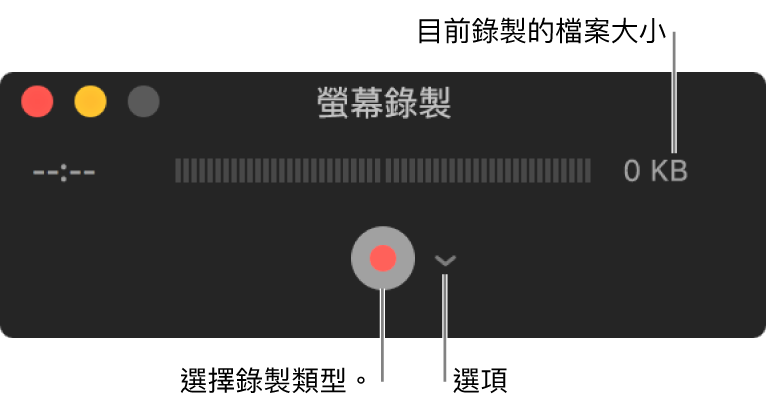
按一下「選項」彈出式選單,然後選擇下列任一錄製選項:
咪高風:選擇「無」以無聲錄製你的螢幕,或者選擇一個咪高風。
選項:選擇「錄製時顯示滑鼠點按」,這樣在螢幕錄製時執行的點按,會在影片中顯示為一個圓圈。
按一下紅色按鈕
 ,然後選擇錄製類型。
,然後選擇錄製類型。按一下螢幕任一處來開始錄製整個螢幕。
拖移選擇你要錄製的螢幕部份,然後按一下「開始錄製」。例如,你可以拖移選擇特定的視窗。
當你完成錄製,按一下選單列中的「停止」(或使用觸控欄)。

選擇「檔案」>「儲存」,然後為錄製內容輸入一個名稱。
錄製內容會儲存為 H.264 格式的 QuickTime 影片,包括 AAC 音軌(如有選取音訊)。